Разгоняем 12900K до 5.7 ГГц для повседневного использования
Разгон процессоров с использованием статичного напряжения мертв — разгон по всем ядрам позволяет увеличить производительность в многопоточных нагрузках, но про однопоток и игры можно забыть — без турбобуста отдельных ядер до более высоких частот производительность только уменьшится. Так еще и современные функции по энергосбережению перестают работать в полную силу, и постоянно высокий уровень напряжения независимо от типа нагрузок на пользу процессору не идет. На процессорах Intel уже несколько поколений доступа функция адаптивного разгона, которая позволяет оптимизировать отдельные значения напряжения/частоты для достижения более высокой частоты ядер как в многопоточных, так и однопоточных нагрузках с сохранением абсолютно всех современных фишек и оптимизаций по энергосбережению.
Однако процесс разгона и стабилизации напряжения на процессорах 9, 10 и 11 поколений был далеко не самый простой, но с приходом 12-го поколения процессоров все изменилось — выжать максимум из Alder Lake значительно проще и на стабилизацию разгона уходит всего несколько часов — можно за 1-2 вечера управиться, если делать все грамотно и по порядку. Как — именно этому я вас и научу.
Подготовка
Во-первых, нам нужна программа для мониторинга температур, напряжений и энергопотребления — лучшим выбором будет HWInfo64, а для начального тестирования будет достаточно Cinebench R15 и Cinebench R23 — понадобятся обе версии программы, так как R15 использует только SSE инструкции, а R23 добавляет AVX2 — напряжения, температуры и энергопотребление будут различаться, а значит и стабильность системы.
Далее — настроим BIOS для нашего удобства. Чем дороже и лучше у вас материнская плата, тем больше функционала настройки биоса будет присутствовать. Во-первых, нам интересно снять всевозможные лимиты энергопотребления и напряжения в окне Internal CPU Power Management. По идее, настройка “авто” должна их все отключать, но для избежания потенциальных проблем, багов и некорректного поведения BIOS лучше выставить все ручками в максимум — прописываем 999999 в каждое окно и максимальная отметка выставляется автоматически.
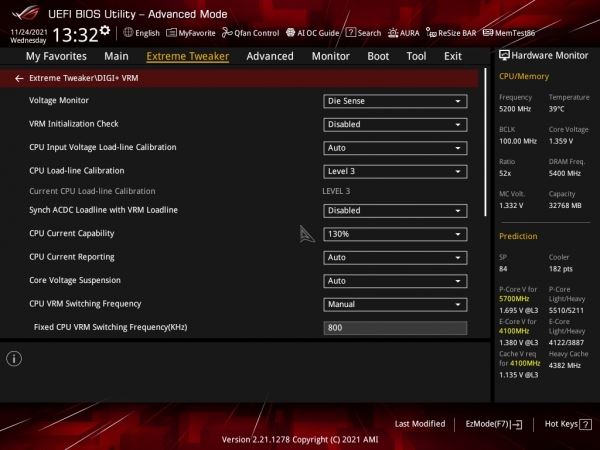
Дополнительно можно выставить пару защитных функций — установить максимальную температуру ядра/пакета на 100/105 градусов и максимально допустимое напряжение IA VR Voltage Limit 1500-1700.
Дальше переходим в окно VRM и выставляем настройки “под разгон”: датчик напряжения — Die Sense (самый точный), 120-140% макс напряжение, можно поднять на максимум герцовку VRM (чем дороже плата, тем выше — у меня 800 кГц), автоматически задействовать все фазы, отключить Spread Spectrum и установить время отклика на Extreme.
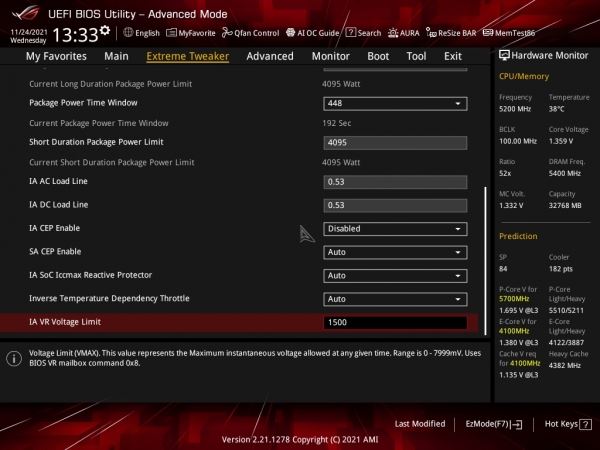
Если у вас этих настроек нет — переживать не стоит, практика показывает, что работающая на “экстремальных” настройках система питания позволяет легче стабилизировать разгон, но речь идет о паре процентов разницы.
Дальше мы перейдем в меню TVB или Thermal Velocity Boost, чтобы включить Thermal Velocity Boost Voltage Optimizations = Enabled и отключить дополнительный буст Overclocking TVB = Disabled.
Так как я показываю все настройки на примере материнской платы ASUS, у вас на Гигабайтах и МСИ функционал будет разложен по другим меню — читайте названия, читайте описание, а если и так не получается найти — воспользуйтесь поиском, который обычно забинден на F9.
Настройка LLC
Самый важный и трудоемкий этап — правильная настройка LLC. LLC или Load Line Calibration — это механизм компенсации напряжения, который удерживает колебания напряжения в определенном регионе. Подробнее почитать о принципах работы LLC и настройки, которую мы проводим, лучше на технических ресурсах — мои знания не позволяют корректно и полноценно разобрать вопрос. Грубо говоря — настройка LLC контролирует, как сильно VRM будет компенсировать потенциальные просадки напряжения во время изменения нагрузки на процессор. Расслабленный режим LLC будет допускать большие просадки напряжения и не сильно перегружать процессор во время компенсации, а более агрессивный режим работы LLC будет более агрессивно компенсировать просадки напряжения перенапряжением процессора. Наша цель подобрать режим работы LLC и установить сопротивление материнской платы на отметки, при которых просадки напряжения не будут приводить к нестабильности, а компенсация не будет перегружать и перегревать наш процессор.

На этом этапе мы обратимся к V/F Curve — функционалу кривой напряжения/частоты процессора. На более дорогих материнских платах функционал V/F полностью открыт в BIOS, а обладатели бюджетных материнских плат должны будут установить Intel XTU, чтобы проверить свою кривую работы V/F, как нарисовано на скриншоте. Нажимаем кнопку и записываем напряжение 6 V/F точки — в случае i9-12900K это 4800 МГц.
На моей материнской плате V/F кривая открыта для просмотра в BIOS, поэтому использовать XTU мне не нужно. V/F кривая различается между процессорами ввиду производственных погрешностей — одни процессоры требуют больше напряжения для определенной частоты, другие — меньше. То значение, которое вы видите в BIOS или XTU — это напряжение, которое будет требовать процессор на частоте 4800 МГц — в моем случае 1.199 вольт.

Теперь мы выбираем пункт разгона Per Core и выставляем все ядра на х48 — больше ничего трогать не нужно. Идем в меню LLC и выставляем “рекомендуемый для разгона” режим — в случае ASUS это LLC4, после этого идем в меню настройки питания и выставляем AC и DC сопротивления на определенную отметку, скажем, 0.7 миллиом, где AC = DC. Загружаем систему, включаем HWInfo и Cinebench R15. Нам интересен датчик vcore или vout, который максимально точно рапортует о напряжении процессора со средней погрешностью в районе ~20-40 милливольт.

Что мы хотим видеть: под нагрузкой датчик должен рапортовать напряжение максимально приближенное к 1.199 вольт или вашей точке кривой V/F, соответствующей 4800 МГц, а в простое не превышать 1.26-1.27 вольт. Если наше напряжение под нагрузкой выше 1.19 вольт, то мы опускаем значения сопротивления — скажем, с 0.6 до 0.5, если значительно ниже — поднимаем сопротивление. Идеальная отметка — это когда напряжение во время прогона R15 прыгает между 1.18-1.19, а в простое процессор не превышает напряжения в 1.26-1.27 вольт.
Более агрессивные режимы работы LLC позволят добиться уменьшения региона колебания, но при этом процессор будет банально перегреваться под нагрузкой — нам этого не нужно. Разница в 0.06-0.08 вольт между отметкой нагрузки и спайками в простое более чем комфортны. Чтобы убедиться, что мы нашли правильное значение LLC и датчик нас не обманывает, включим функцию CEP или Current Execution Protection в меню настроек напряжения BIOS и снова прогоним R15.
Точный принцип работы CEP еще не известен — это новый функционал процессоров Alder Lake, о котором Intel по какой-то причине пока не хочется распространяться. Понятно только то, что CEP предлагает новый алгоритм защиты от пере/недо напряжения процессора при большом vdroop, когда LLC слишком сильно проваливает напряжение. Если процессор будет недополучать напряжения из-за большого vdroop, CEP начнет незаметно снижать производительность процессора, что будет явно видно в результатах Cinebench R15. Если включение CEP привело к падению производительности, то мы увеличим значения сопротивления AC/DC — скажем, с 0.5 до 0.53 и проверим снова. Как только производительность стабилизировалась, отключаем CEP и переходим к следующему этапу.
Поиск стабильности all-core
Правильно настроив LLC, мы обрели контроль над напряжением процессора и можем точно высчитать, какое напряжение он будет получать на какой частоте. Понимая, что хочет процессор, нам будет проще стабилизировать разгон. Теперь мы переходим к поиску комфортной частоты для тяжелой нагрузки. Выставляем P-ядра на х51 и E-ядра на х40 — с этим должен справиться любой процессор, охлаждаемый хорошей 280/360/420 водянкой. Больше ничего менять нам не нужно, мы заходим в систему и начинаем гонять Cinebench R15 — скорее всего, на дефолтном напряжении для 5.1 ГГц вы увидите 100 градусов на процессоре и тротлинг частот — теперь мы начинаем андервольтить CPU в поисках стабильности и комфортных температур. Обладатели материнских плат ASUS могут воспользоваться OC Tool, который позволяет андервольтить V/F кривую прямо из Windows, а остальным придется самим перезагружать компьютер, применяя андервольт.
Рассчитать напряжение для точки 5.1 ГГц поможет формула (V @ 5.3) — (V @ 4.8) / 5 = мв 1 шага, где V — напряжение точки кривой V/F в BIOS или XTU. Андервольт для 5.1 мы производим при помощи понижения напряжения на точке 4.8, что соответственно будет опускать всю кривую до точки 5.3. Учитывайте, что кривая V/F может идти только вверх, а значит опустив напряжение до -145 милливольт на V/F 6 мы не сможем идти ниже, т.к. V/F 5 будет = V/F 6 и дальнейший андервольт применяться не будет.
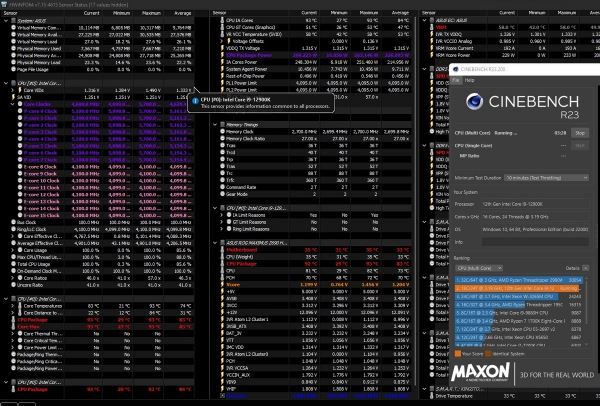
Убедившись, что мы стабильны, скажем, на -145 милливольт для V/F 6 вернемся в BIOS и применим более расслабленный уровень LLC — в моем случае LLC 3, что даст нам больше vdroop и напряжение на процессоре упадет. Перезагружаемся в Windows и проверяем стабильность — напряжение должно упасть, а вместе с ним и температуры. Если стабильности нет — уменьшаем андервольт шагом в 20 милливольт. Скажем, с -145 до -125 и затем -105, однако с нашими настройками LLC почти все процессоры Intel Core i9-12900K будут стабильны на отметке ~-120-140 милливольт для V/F6.
Можно пойти по другому пути и редактировать точку V/F 5 и V/F 4, применяя андервольт ко всей кривой, но этот процесс на мой взгляд более нудный. Расслабленный LLC — это в целом хорошо, т.к. мы избегаем перенапряжения процессора, а отловить нестабильный разгон в целом очень просто, посему я предпочитаю андервольт при помощи vdroop.
Дальше я рекомендую погонять Cinebench R23 минут десять, чтобы убедиться, что температуры находятся на комфортной отметке и поиграть с разгоном E-ядер. Даже самые лучшие E-ядра гонятся лишь до 4300 МГц, посему среднестатистический оверклок будет в регионе 4000-4200 МГц. Нестабильность Е-ядер сразу проявится в Cinebench R23 в виде ошибки — на этом этапе следует стабилизировать частоту E-ядер. Так как они делятся на два блока из четырех ядер, функцией Specific E-Core можно разделить блоки, чтобы один работал на 4100, а другой на 4000. На моем процессоре удалось стабилизировать E-ядра на отметке х41.
Если R23 все-таки вас перегревает, можно увеличить vdroop путем уменьшения сопротивления AC/DC: скажем, с 0.5 до 0.47 и так далее, пока не потеряем стабильность. Рекомендую настроить систему так, чтобы продолжительный тест при помощи R23 не перегревал процессор выше ~92 градусов, т.к. для стабилизации разгона мы будем применять более тяжелые тесты, которые нагреют его серьезнее.
Разгон Single Core

На следующем этапе мы будем разгонять ядра для достижения более высокого буста в однопоточных нагрузках. Во-первых, мы проверим, нужно ли нам повышать напряжение V/F точки, соответствующей 5.3 ГГц. Для этого выставляем нагрузку от 1 до 7 ядер на х53, а нагрузку на 8 ядер оставляем х51. Заходим в систему и катаем Cinebench R23 на одном ядре минут 10-15, чтобы убедиться, что не нужно овервольтить 5.3 ГГц и все ядра справятся с нагрузкой (не забываем, что мы уже в андервольте за счет vdroop).
После этого ставим 55х3, 54х6, 53х7 и 51х8 и включаем Adaptive Voltage в меню настройки напряжения, в графу Additional Turbo Voltage ставим значение в регионе 1.45-1.48, после этого добавляем напряжения для последней точки V/F — без дополнительного турбо процессор не будет давать напряжения больше, чем значение 5.3. Считаем напряжение Turbo минус V/F 7 = это наше значение для V/F 11 с оффсетом +. Идем в винду, тестируем напряжение при помощи R23 сингл тред. Нестабильно — повышаем V/F 11 оффсет и Additional Turbo Voltage. Помните, мы что запретили процессору требовать больше 1.5 вольт — возможно стоит повысить это ограничение до 1.55, если все еще встречается нестабильность.
Дополнительно я рекомендую поюзать комп в легких нагрузках пару часов: дискорде, браузере и т.п., чтобы убедиться в стабильности системы.
Thermal Velocity Boost
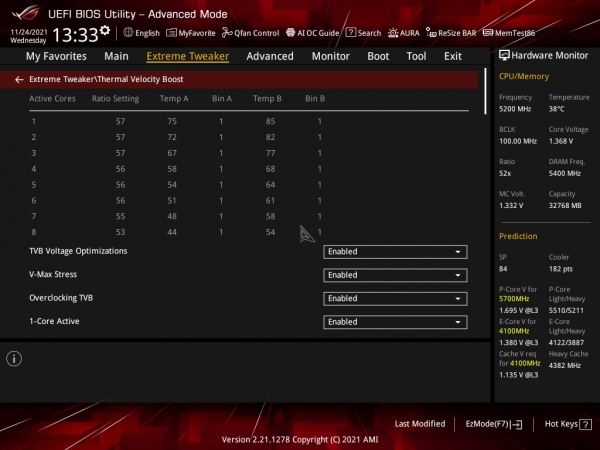
TVB или Thermal Velocity Boost позволяет добавить до 200 МГц сверху к частоте процессора, если позволяет система охлаждения. Мы будем пользоваться отрицательным оффсетом, когда исходные значения будут на 200 МГц выше стандартного, а TVB будет их автоматически понижать. Устанавливаем частоту ядер 57х3, 56х6, 55х7, 53х8 и переходим в меню TVB, включаем его и начинаем настраивать температуры и оффсет частоты. -1 значит -100 МГц.
Здесь можете использовать какие угодно значения температур, я не рекомендую ставить слишком высокие, чтобы избежать случайных крашей от того, что процессор слишком сильно забустил частоту ядер на долю секунды и ловить случайные краши системы. ~70-80 градусов для максимальной отметки у меня работают стабильно.
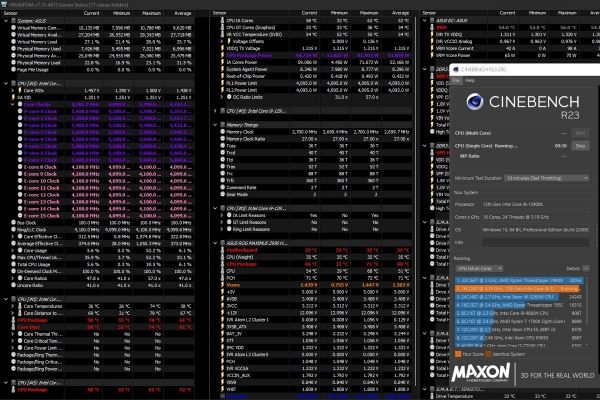
Заходим в виндовс и начинаем катать R23 тестом для одного ядра. Нестабильно — повышаем V/F 11 и Additional Turbo Voltage. Учитывайте, что вы не будете держать 5.7 ГГц на постоянке — любая случайная нагрузка на P-ядра, когда нагружены 4 ядра и вы упадете до 5.6 ГГц. Нагрелись выше установленной отметки TVB — получите -100 МГц, а потом еще -100. Чтобы получить реальные 5.7 ГГц на постоянку, нужно иметь качественную кастомную систему охлаждения, но при нашем разгоне стабильно держать 5.4-5.5 ГГц вполне реально в повседневных нагрузках.
Финальные тесты стабильности

Поздравляю, на этом этапе вы Game Stable — если Battlefield V и Cinebench R23 не приводят к крашу, то с этим можно жить. Реальность такова, что Prime95 абсолютно неадекватно прогревает систему и использовать его для тестирования стабильности просто глупо — 99.9% даже близко не будут нагружать свой CPU, как это делает P95. У OCCT в этом релизе какие-то проблемы с E-ядрами и адаптивным напряжением — как его не повышай, он все равно будет ругаться.
Посему я рекомендую два дополнительных теста: это шахматный движок Stockfish, который помогает анализировать ходы — он использует AVX2, нагружает все ядра и потоки процессора, а также реально используется шахматистами. Использовать его нужно в паре с приложением доски для игры в шахматы. Второй тест — это x264 рендерер, бенчмарк которого можно найти здесь. И тот, и другой серьезно нагрузят вашу систему и протестируют ее стабильность. Т.к. Оба теста нагружают абсолютно все ядра, стабилизируем разгон при помощи уменьшения андервольта для V/F = 6.
Возможно, что ваш процессор все еще будет нестабилен в легких нагрузках и связано это с тем, что у вас банально хреновые ядра — в таком случае я рекомендую ограничить модификатор х56 на фиговые ядра и х57 на лучшие ядра в меню Specific Core. Но здесь требуется больше тестов стабильности.
Далее выставляем Ring Ratio на тот же уровень, что и максимальный буст E-ядер, в моем случае — х41, это практически гарантировано стабильная отметка. Ring Down = Enabled, Minimum = 41, Maximum = 41. С отключенными E-ядрами Ring можно поднять на более высокую отметку, чем со включенными. К счастью, кэш больше не требует высокого напряжения, поэтому париться о стабильности или перегреве процессора при разгоне Ring не стоит — просто выставляем на уровень E-ядер и забываем. В редких случаях частоту Ring удается стабилизировать выше частоты E-ядер. Если появилась нестабильность (краши системы в простое) — понизьте Ring Ratio на 1 шаг. Дополнительно повысить стабильность Ring позволяет небольшое увеличение PLL Termination Voltage в регионе от 1.0005 до 1.005.
Хвастаемся бенчмарками
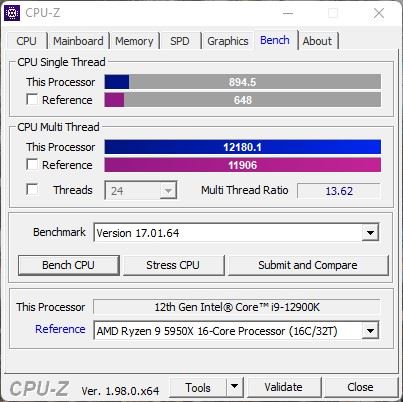
Как я писал в обзоре разогнанного i9-12900K, основным ботлнеком на сегодняшний день является память, и в играх прирост производительности от разгона частоты процессора не всегда заметен. Но посмотрите на эти цифры в бенчмарках! Почти 900 очков сингл треда в CPU-Z, 2150 очков в Cinebench R23 — вах! И обязательно маме расскажите, какими классными вы стали оверклокерами.
В следующих материалах мы поговорим о процессоре Intel Core i5-12600K, рассмотрим его производительность в паре с DDR4 и DDR5 памятью и оценим его разгонный потенциал, чтобы помочь вам сделать правильный выбор. Следите за новостями!
Источник: goha.ru